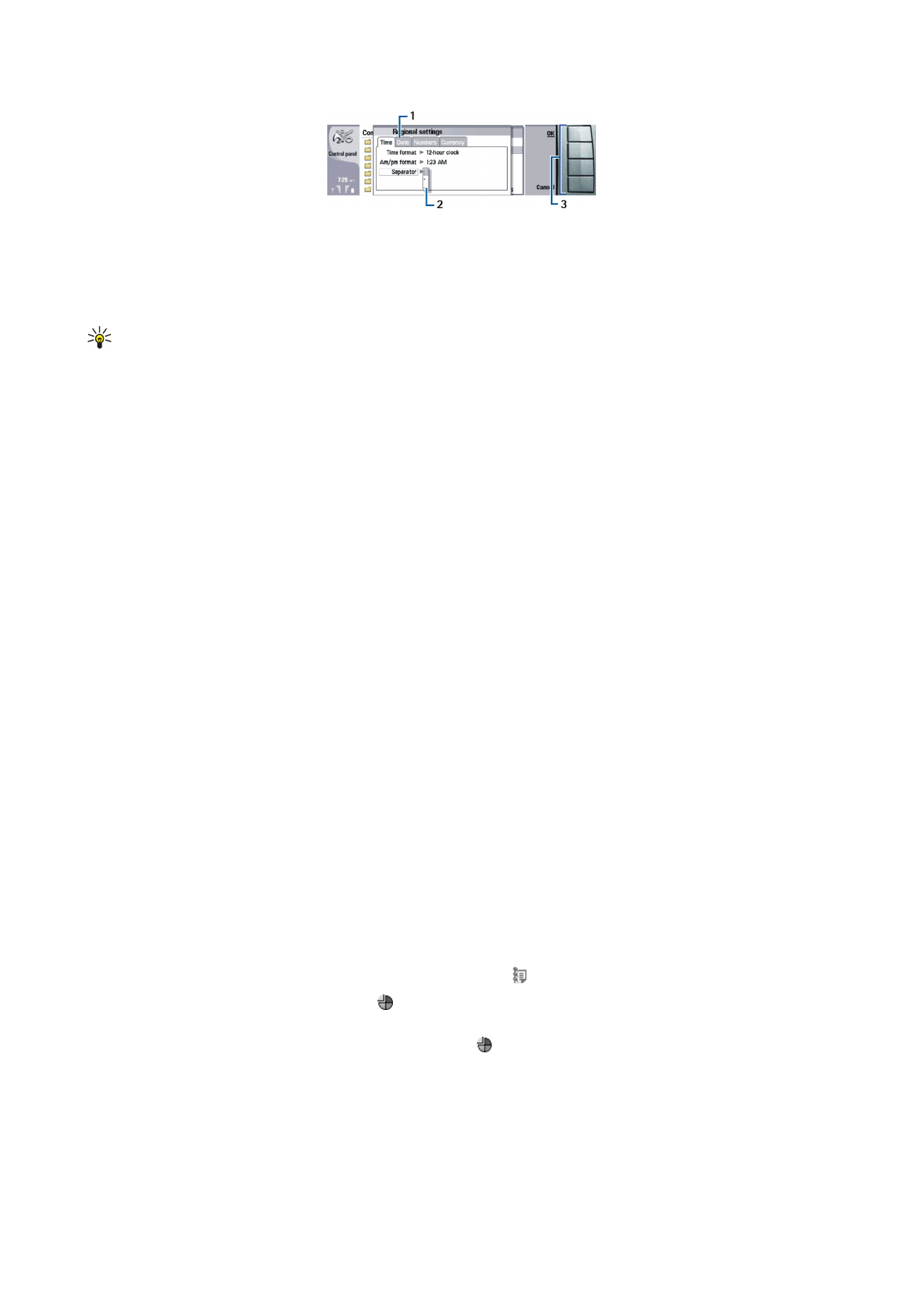
Pogoste funkcije v več aplikacijah
Naslednje funkcije najdete v več aplikacijah:
Če želite preklopiti na drugo odprto aplikacijo, pritisnite Menu, izberite in izberite aplikacijo.
Če želite zamenjati profil, pritisnite Menu, izberite in se pomaknite do želenega profila. Če želite spremeniti nastavitve profilov,
na primer tone zvonjenja, izberite profil in pritisnite
Edit
.
Če želite profil vključiti le za določen čas, pritisnite Menu, izberite in izberite želeni profil. Pritisnite
Timed
in nastavite čas
(do 24 ur) trajanja profila. Ko mine čas, s katerim je profil omejen, se vključi prej aktivni, neomejeno veljavni profil.
Če želite datoteko shraniti, pritisnite Meni in izberite
File
>
Save
. Na voljo so različne možnosti shranjevanja, odvisno od
aplikacije, ki jo uporabljate.
Če želite datoteko poslati, pritisnite Meni in izberite
File
>
Send
. Datoteko lahko pošljete v e-poštnem, faksnem, kratkem ali
večpredstavnostnem sporočilu ali pa jo pošljete prek infrardeče povezave ali povezave Bluetooth.
P r v i k o r a k i
Copyright © 2004-2005 Nokia. All Rights Reserved.
12
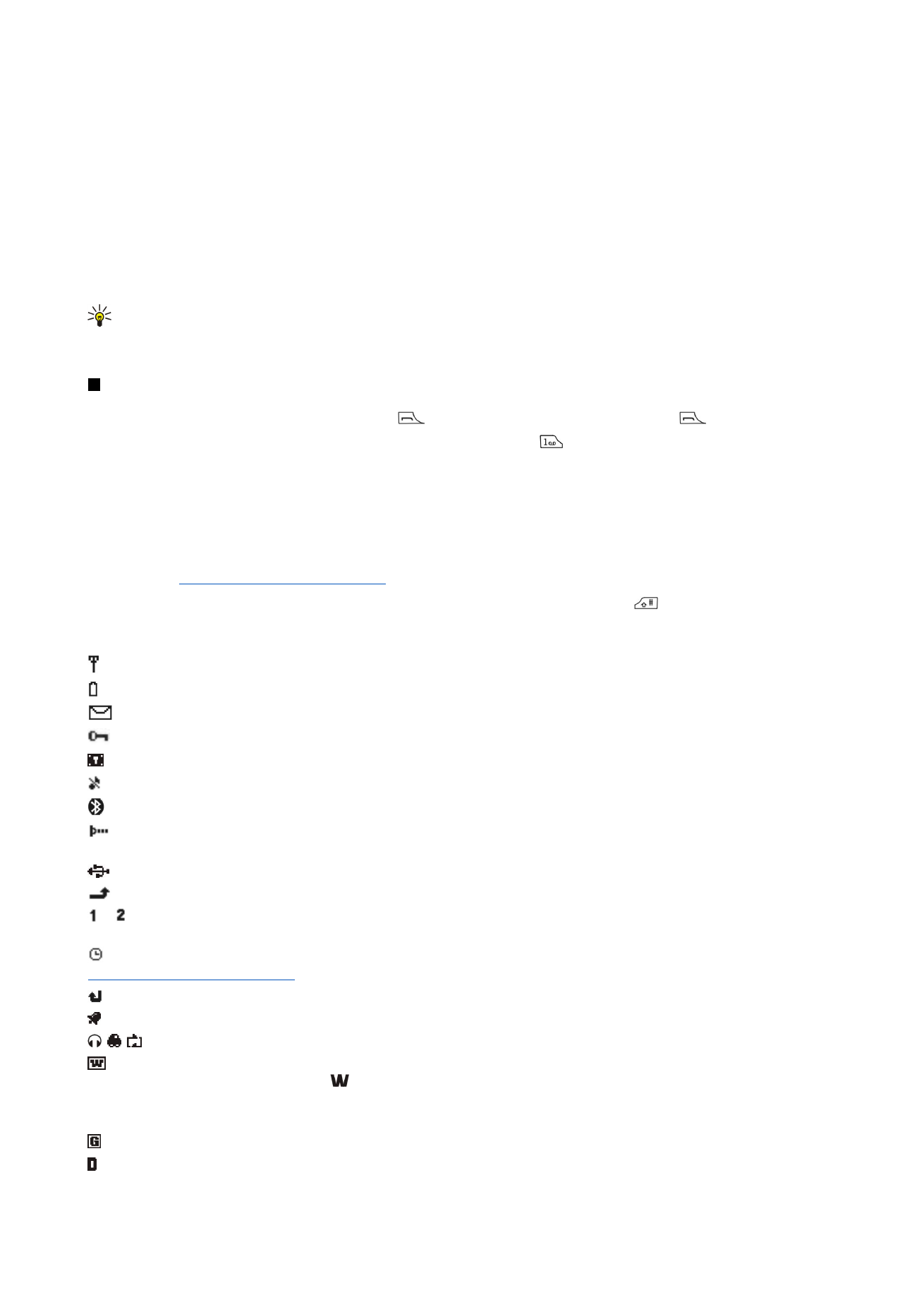
Če želite dodati bližnjico, pritisnite Menu in izberite
File
>
Add to Desk
. Pomaknite se do skupine, ki ji želite dodati bližnjico, in
pritisnite
Select
. Ko ste skupino izbrali, pritisnite
OK
. Bližnjice lahko dodajate na primer datotekam ali spletnim stranem.
Če želite tiskati z združljivim tiskalnikom, pritisnite Meni in izberite
File
>
Printing
. Elemente, ki jih želite natisniti, si lahko
ogledate ali pa uredite videz natisnjenih strani.
Če želite izrezovati, kopirati ali lepiti, pritisnite Menu in izberite
Edit
in
Cut
,
Copy
in
Paste
.
Če želite datoteko zbrisati, pritisnite Menu in izberite
Edit
>
Delete
.
Če želite kaj povečati ali pomanjšati, pritisnite Menu ter izberite
View
>
Zoom
in vrsto želene povečave/pomanjšave. Lahko tudi
pritisnete tipko Chr in tipko za povečavo oziroma pomanjšavo.
Če želite v besedilo vstaviti posebne znake, pritisnite tipko Chr.
Nasvet: Če želite vstaviti posebne znake z uporabo nekaterih neoznačenih tipk, na primer "a" in "o", pridržite tipko
Chr in sočasno pritisnite tipko z želeno črko. Prikaže se prvi posebni znak, ki se ujema s pritisnjeno črko. Ob ponovnem
pritisku tipke s črko se namesto prvega prikaže drugi posebni znak in tako naprej, dokler se znova ne prikaže prvi znak.